Convertitore da PDF a Word: come usare Adobe per la conversione da PDF a Word
I tuoi file sono salvati in formato PDF e hai difficoltà a modificarli e personalizzarli in base alle tue preferenze e al tuo stile? Beh, un file Word, rispetto al PDF, è molto più flessibile, permettendoti di modificare facilmente il testo, modificare la formattazione e personalizzare i tuoi documenti. Tuttavia, quando i tuoi documenti vengono salvati in PDF, non sono più modificabili, ma non preoccuparti! In questo articolo ti insegneremo come... convertire PDF in Word Utilizzando Adobe. Inoltre, abbiamo selezionato altre sei alternative per ulteriori opzioni di conversione. Allora, cosa aspetti? Scarica i tuoi file PDF e rendili modificabili subito trasformandoli in un file Word!
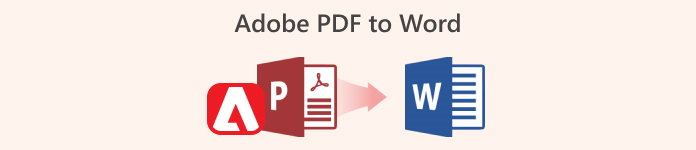
Parte 1. Che cos'è Adobe
Adobe è un'azienda americana di software con sede a San Jose, in California. È nota per la sua gamma di prodotti software, tra cui Adobe Acrobat. Adobe è stata fondata da Charles Geschke e John Warnock nel dicembre 1982. In precedenza, l'azienda era originariamente nota come Adobe Systems, azienda che ha avuto un profondo impatto sul settore tecnologico sviluppando soluzioni che trasformano il modo in cui le persone creano e gestiscono i contenuti digitali.
Adobe Acrobat è un software sviluppato da Adobe. Questo strumento software consente agli utenti di creare, visualizzare, modificare e gestire i PDF, noti anche come Portable Document Format. Questo strumento è stato lanciato nel 1993 nell'ambito dell'impegno di Adobe per standardizzare la condivisione dei documenti su diversi dispositivi e piattaforme. Oltre a ciò, è stato sviluppato anche per migliorare l'usabilità del formato PDF. Inizialmente, Acrobat consentiva agli utenti di visualizzare e stampare i PDF, ma nel tempo ha offerto altre funzionalità come la conversione da PDF a Word e altro ancora.
Parte 2. Come convertire PDF in Word in Adobe
Convertire un PDF in Word con Adobe è facile e intuitivo. Con pochi clic, puoi trasformare i tuoi file PDF in documenti Word modificabili, semplificando la modifica del testo, la formattazione o la personalizzazione dei contenuti a seconda delle tue esigenze. Di seguito, ti guideremo attraverso i passaggi per convertire i tuoi file PDF in modo rapido ed efficiente.
Passo 1Sul tuo motore di ricerca web, cerca Adobe Acrobat Converti PDF in Word.
Passo 2. Successivamente, fare clic su Seleziona il file e scegli il PDF che vuoi trasformare in Word.
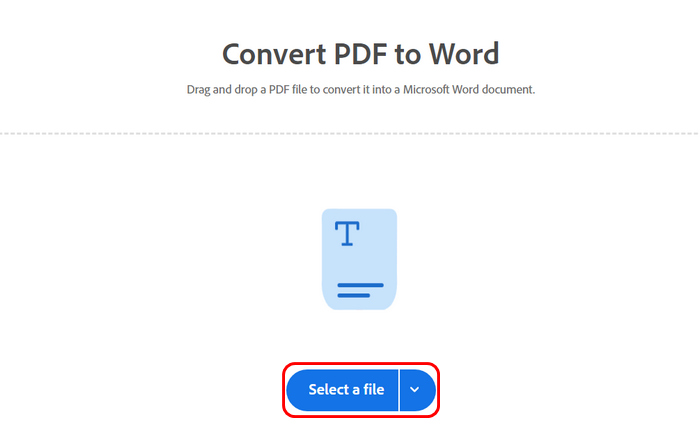
Passaggio 3. Ora, fai clic su Convertire in menu per scegliere il formato di file desiderato. Non dimenticare di scegliere il documento Microsoft Word. Una volta fatto, clicca su Converti in Documenti pulsante per avviare la conversione.
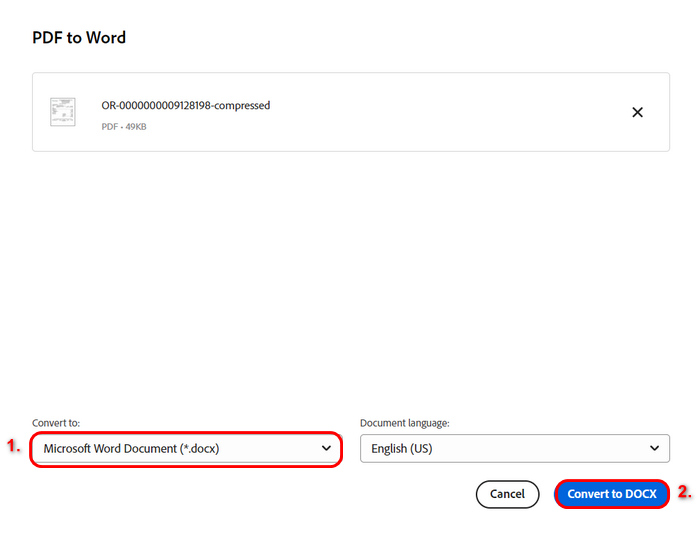
Passaggio 4Infine, una volta completata la conversione da PDF a Word, vedrai il pulsante Download qui sopra. Cliccaci sopra per salvare il file PDF appena convertito.
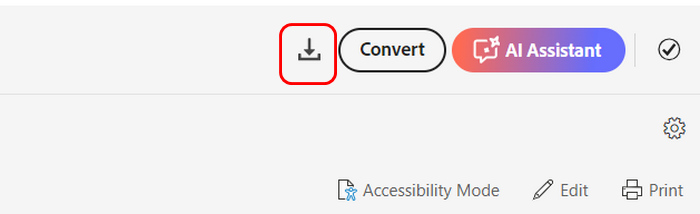
Il convertitore da PDF a Word di Adobe è davvero una funzionalità eccellente. Tuttavia, non è completamente gratuito, perché la conversione dei PDF è limitata a un numero limitato di file. Una volta utilizzato, è necessario abbonarsi alle promozioni pro. Ciononostante, è davvero un ottimo strumento di conversione.
Parte 3. Le 6 migliori alternative per convertire PDF in Word
Nel frattempo, dato che il convertitore da PDF a Word di Adobe non è completamente gratuito e potrebbe essere costoso, non preoccuparti: esistono strumenti alternativi che offrono le stesse funzionalità.
Aiseesoft PDF Converter Ultimate
Aiseesoft PDF Converter Ultimate è uno strumento di conversione da PDF a Word che consente agli utenti di trasformare i propri file PDF in documenti di testo. Questo strumento è noto per la sua efficienza e precisione, poiché sfrutta la tecnologia di riconoscimento ottico dei caratteri (OCR). Questa tecnologia garantisce un'elevata precisione di riconoscimento, anche per i documenti multilingue.
Caratteristiche principali
• Supporta la conversione di file PDF multilingue.
• Estrarre il testo dai PDF basati su immagini.
• Converti i PDF in vari formati di output.
• Conversione batch e anteprima PDF.
• Può personalizzare e modificare i file PDF.
• Supporta oltre 190 lingue.
Professionisti
- Interfaccia molto intuitiva. Anche i principianti possono usarla senza problemi.
- Utilizza la tecnologia OCR.
- Alta velocità di conversione.
- Mantiene il formato e il layout originali durante il processo di conversione.
- Può comprimere simultaneamente più PDF in Word.
- Prova gratuita di 15 giorni.
Contro
- L'output nella versione di prova presenta una filigrana.
Ecco come convertire un PDF in Word utilizzando Aiseesoft PDF Converter Ultimate:
Passo 1Per prima cosa, devi scaricare e installare Aiseesoft PDF Converter Ultimate sul tuo computer.
Passo 2. Successivamente, avvia lo strumento e fai clic su Aggiungere i file per aggiungere il file PDF che vuoi convertire in Word.
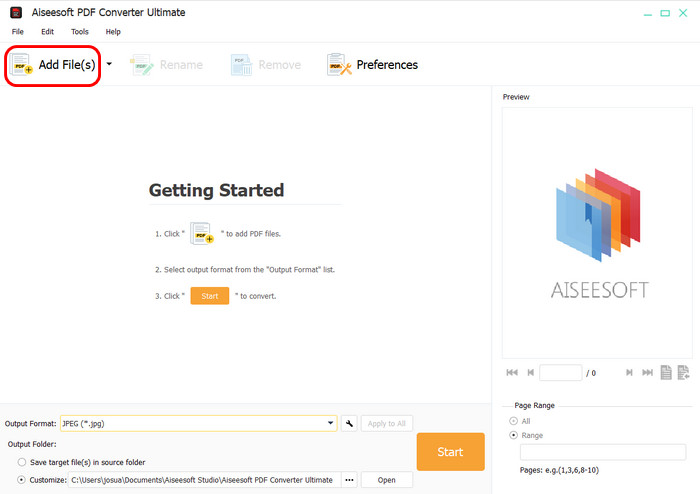
Passaggio 3Dopodiché, vedrai il Formato di output di seguito. Scegli Microsoft Word dall'elenco. Una volta fatto, fai clic su Inizio per avviare la conversione da PDF a Word.
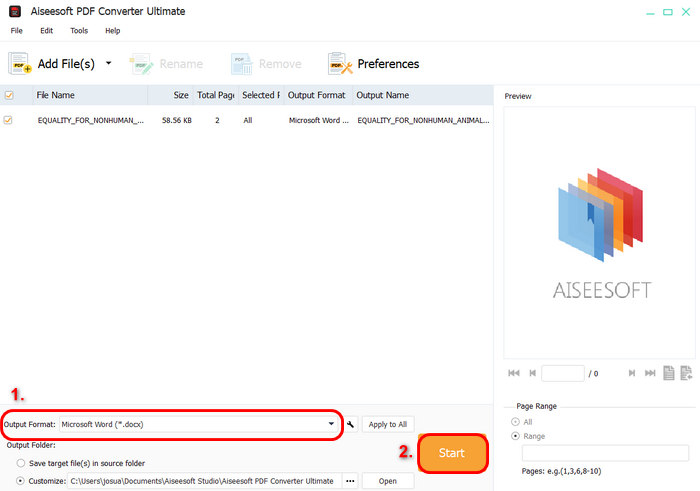
Aiseesoft PDF Converter Ultimate è davvero un'ottima alternativa ad Adobe per la conversione da PDF a Word. Le sue funzionalità sono eccellenti e il suo prezzo rispetto ad Adobe è decisamente inferiore di 40%.
Controlla qui per vedere come comprimere PDF per e-mail.
Piccolo pdf
Smallpdf è una piattaforma web che offre una serie di funzionalità semplici ma avanzate per la gestione dei file PDF, inclusa la possibilità di convertire i PDF in file Word. Con questo strumento, gli utenti possono convertire facilmente i documenti PDF in file Word modificabili e elaborarli senza compromettere la qualità, garantendo risultati di alta qualità in tempi rapidissimi.
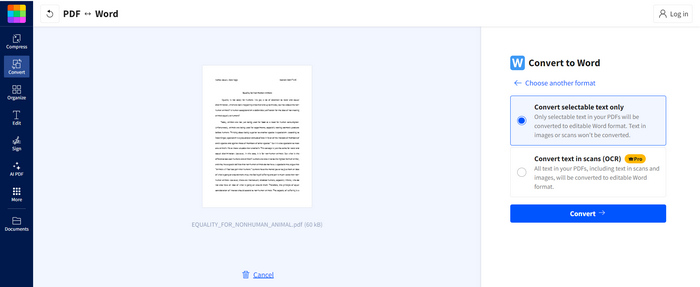
Caratteristiche principali
• Conversione da PDF a Word rapida e semplice.
• Funzionalità di trascinamento della selezione per importare facilmente i file.
• Conversione cloud.
• Funziona perfettamente su tutte le piattaforme.
• Converti su Mac, Windows, Linux, iOS e Android.
Professionisti
- Basato sul Web.
- Molto facile da usare.
- Mantiene la formattazione e il layout originali durante il processo di conversione.
- Compatibilità multipiattaforma.
- Converte rapidamente i PDF in Word.
Contro
- Dipendente da Internet.
- Utilizzo gratuito limitato.
iLovePDF
iLovePDF è anch'essa una piattaforma online, proprio come Smallpdf. È stata progettata per semplificare la gestione dei documenti PDF. Con la sua interfaccia intuitiva, questo strumento si aggiunge alla lista delle migliori alternative ad Adobe per la conversione da PDF a Word.
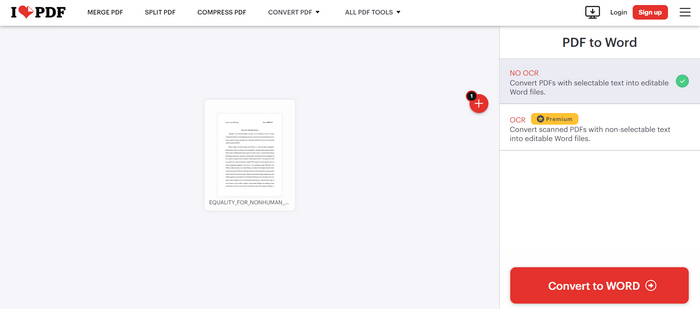
Caratteristiche principali
• Converte facilmente i documenti PDF in file Word modificabili.
• Dotato di software OCR per il riconoscimento del testo.
• Interfaccia intuitiva.
• Combina più file PDF in un unico documento coerente.
• Estrarre pagine specifiche da un file PDF e salvarle come nuovo documento.
• Ridurre le dimensioni dei file PDF per facilitarne la condivisione e l'archiviazione.
• Aggiungere testo, annotazioni o forme direttamente ai documenti PDF.
• Conversione da e verso vari formati: supporta conversioni tra PDF e formati come JPG, PowerPoint ed Excel.
• Elaborazione batch.
Professionisti
- Conversione di base gratuita.
- Compatibile con diverse piattaforme.
- È facilmente accessibile ovunque, online e offline.
- I servizi cloud sono disponibili per l'estrazione online.
Contro
- Dipendente dal servizio di terze parti.
- Elaborazione limitata in modalità accessibile.
Xodo
Xodo è un lettore, editor e annotatore PDF completo e gratuito, disponibile sia come piattaforma web che come app mobile. La sua funzione di conversione da PDF a Word garantisce una conversione accurata. Questo lo rende un'opzione pratica per gli utenti che necessitano di modificare o aggiornare il contenuto dei PDF senza problemi. Inoltre, questo strumento di conversione offre anche funzionalità avanzate come il riconoscimento ottico dei caratteri (OCR), che consente di convertire i PDF scansionati in testo modificabile. Infine, questo strumento supporta la conversione in batch, consentendo agli utenti di convertire più PDF in Word contemporaneamente.
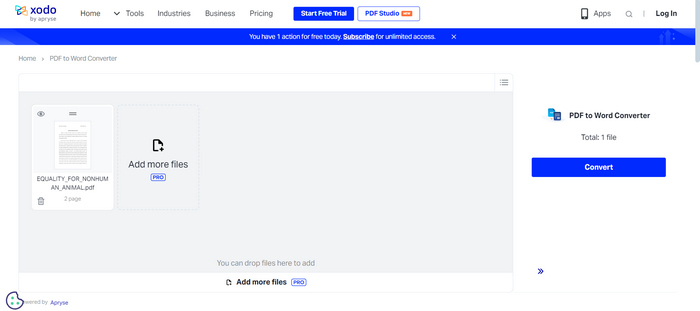
Caratteristiche principali
• Conversione online da PDF a Word.
• Tecnologia OCR per convertire i PDF scansionati in documenti Word modificabili.
• Supporta la conversione batch.
• Funziona su più dispositivi con accesso basato sul Web.
• Integrazione con piattaforme di archiviazione cloud come Google Drive, Dropbox e OneDrive.
Professionisti
- Offre la funzione OCR per i documenti scansionati.
- Supporta la conversione batch per maggiore efficienza.
- Conversioni precise e di alta qualità.
- Funziona su più piattaforme.
Contro
- La versione gratuita consente solo una compressione al giorno.
- Altre funzionalità, come la conversione batch, sono disponibili solo nella versione pro.
NitroPDF
Nitro PDF è un potente strumento di editing e gestione PDF che consente agli utenti di creare, modificare, firmare e collaborare sui file PDF. La sua interfaccia intuitiva e gli strumenti completi lo rendono una soluzione ideale per la gestione di documenti PDF su diverse piattaforme, inclusi servizi desktop e cloud. Proprio come Adobe, Nitro ora offre una funzionalità che consente agli utenti di convertire i PDF in Word, tramite la funzione di esportazione. Grazie a questa funzionalità, gli utenti possono convertire i PDF in documenti Microsoft Word.
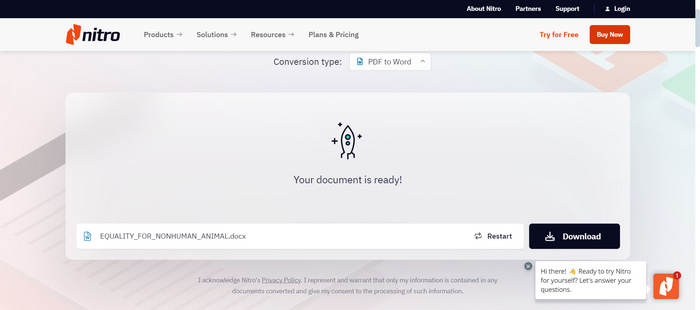
Caratteristiche principali
• Converti PDF in Word con elevata precisione.
• Conserva la formattazione, il layout e le immagini originali.
• Esportare pagine specifiche, file interi o più file contemporaneamente.
• Elaborazione batch per conversioni più rapide di più documenti.
• Funzionalità di esportazione intuitiva, che consente la conversione da PDF a Word.
• Disponibile sia per flussi di lavoro desktop che basati su cloud.
Professionisti
- Conversione accurata con minima perdita di formattazione.
- È possibile scegliere opzioni per convertire interi documenti o sezioni specifiche.
- Elaborazione in lotti.
- Interfaccia intuitiva e semplice.
- Prova gratuita di 14 giorni.
Contro
- Per usufruire di tutte le funzionalità è necessaria la versione a pagamento.
- Costoso.
Controlla qui per vedere come rimuovere la filigrana dal PDF.
Conversione gratuita
FreeConvert è una piattaforma online che supporta un'ampia varietà di conversioni di file, tra cui PDF in Word. Come convertitore da PDF a Word, questo strumento garantisce la conservazione della formattazione originale. Offre opzioni avanzate che consentono agli utenti di ottimizzare il processo di conversione in base alle proprie esigenze specifiche. Inoltre, dà priorità alla privacy e alla sicurezza utilizzando la crittografia SSL a 256 bit ed eliminando automaticamente i file dopo poche ore per garantire la protezione dei dati degli utenti.
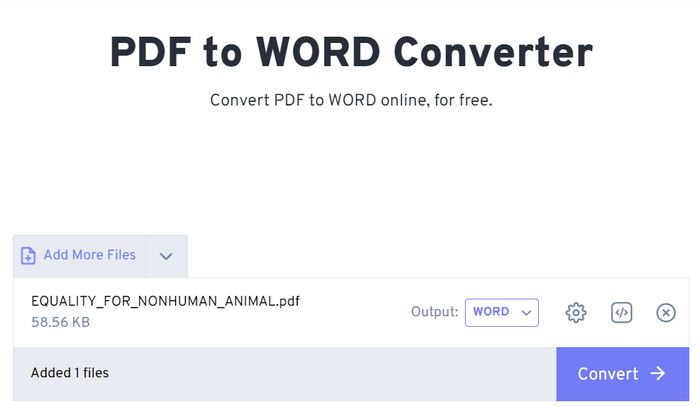
Caratteristiche principali
• Converte i file PDF in documenti Word.
• Conversione batch di più file PDF.
• Mantiene la formattazione, le immagini e il layout originali durante la conversione.
• Basato sul Web.
Professionisti
- Può convertire file di dimensioni fino a 1 GB.
- Processo di conversione molto veloce.
- 100% gratuito.
Contro
- Mancavano funzioni di modifica avanzate.
- Mostra molti annunci pubblicitari.
Parte 4. Confronto dei 6 convertitori da PDF a Word
Di seguito è riportato un confronto tra sei popolari convertitori da PDF a Word. Ogni strumento ha i suoi punti di forza, offrendo funzionalità uniche per convertire i PDF in documenti Word modificabili. Diamo un'occhiata più da vicino a come si confrontano in termini di velocità, costo e facilità d'uso.
| Convertitore da PDF a Word | Velocità di uscita | Prezzo | Facilità d'uso | Qualità della conversione |
| Aiseesoft PDF Converter Ultimate | Molto veloce | Mensile: $12.47 | Molto facile | Eccellente, mantiene la formattazione in modo accurato grazie alla tecnologia OCR. |
| Piccolo pdf | Moderare | Mensile: $10.00 | Facile | Buono, ma ci sono alcuni problemi di formattazione con layout complessi. |
| iLovePDF | Moderare | Mensile: $12.47 | Facile | Buono, simile a Smallpdf. |
| Xodo | Veloce | Gratuito | Facile | Buono, soprattutto con i PDF semplici. |
| NitroPDF | Veloce | Mensile: $14,99 | Molto facile | Buono, mantiene bene la formattazione. |
| Convertitore gratuito | Moderare | Gratuito | Facile | Moderato, alcune interruzioni di formattazione per i documenti complessi. |
Parte 5. Domande frequenti sulla conversione di Abode PDF in Word
Posso convertire un PDF in Word utilizzando Adobe gratuitamente?
Sì. Adobe consente di convertire i PDF in Word, ma con alcune restrizioni. Acrobat non è completamente gratuito, quindi per sfruttare appieno le sue funzionalità, gli utenti devono abbonarsi alla versione pro.
Adobe conserva la formattazione durante la conversione da PDF a Word?
Sì. Adobe Acrobat garantisce che la formattazione, il layout, le immagini e i font originali vengano mantenuti durante la conversione da PDF a Word, salvaguardando l'integrità del documento.
È possibile convertire i PDF scansionati in Word utilizzando Adobe?
Sì. Adobe Acrobat Pro offre una funzionalità di riconoscimento ottico dei caratteri che consente di convertire i PDF scansionati in documenti Word modificabili, rendendo possibile estrarre e modificare il testo dai file scansionati.
Conclusione
Adobe è davvero uno strumento eccezionale con le sue vaste funzionalità, tra cui la possibilità di convertire i PDF in file Word con elevata precisione e facilità. Tuttavia, il suo costo e la sua limitata disponibilità gratuita potrebbero non essere alla portata di tutti. Ecco perché abbiamo selezionato con cura sei alternative ad Adobe che potete provare, che offrono funzionalità simili ma a un prezzo molto più basso.
Esplora subito queste alternative per trovare quella più adatta alle tue esigenze!



 Video Converter Ultimate
Video Converter Ultimate Screen Recorder
Screen Recorder


